-
 Tivi, Loa - Dàn Âm Thanh
Tivi, Loa - Dàn Âm Thanh
-
 Điều hòa nhiệt độ
Điều hòa nhiệt độ
-
 Tủ lạnh, Tủ đông, Tủ mát
Tủ lạnh, Tủ đông, Tủ mát
-
 Máy giặt, Máy sấy quần áo
Máy giặt, Máy sấy quần áo
-
 Sưởi, Quạt mát các loại
Sưởi, Quạt mát các loại
-
 Lò vi sóng, Nồi chiên
Lò vi sóng, Nồi chiên
-
 Máy lọc nước, Máy rửa bát
Máy lọc nước, Máy rửa bát
-
 Lọc không khí, Hút bụi
Lọc không khí, Hút bụi
-
 Đồ bếp, Nồi cơm, Bếp điện
Đồ bếp, Nồi cơm, Bếp điện
-
 Máy xay, ép, pha chế
Máy xay, ép, pha chế
-
 Gia dụng, dụng cụ
Gia dụng, dụng cụ
-
 Laptop, Laptop AI
Laptop, Laptop AI
-
 Điện thoại, máy tính bảng
Điện thoại, máy tính bảng
-
 PC, Màn hình, Máy in
PC, Màn hình, Máy in
-
 Phụ kiện - SP Thông Minh
Phụ kiện - SP Thông Minh
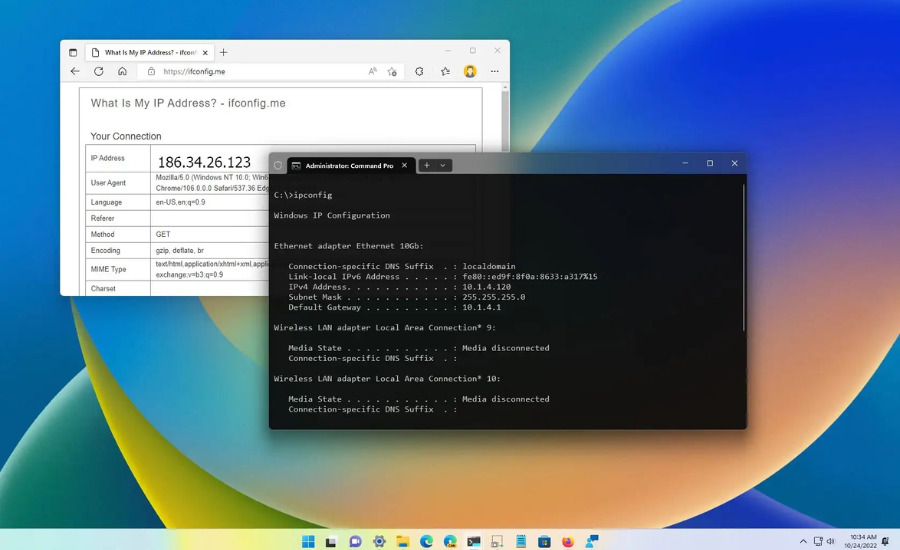
Cách lấy địa chỉ IP máy tính siêu nhanh, dễ dàng
Biên tập bởi: Nguyễn Thị Lợi
- Cập nhật ngày 08/05/2023 17:15
IP (Internet Protocol – giao thức Internet) là địa chỉ để các máy tính có thể nhận diện, liên lạc và truyền dữ liệu với nhau qua mạng máy tính. Việc biết địa chỉ IP có thể giúp ích cho bạn khi cần khắc phục sự cố các thiết bị trên mạng. Nếu chưa biết cách lấy địa chỉ IP thế nào thì hãy theo dõi bài viết dưới đây nhé.
1.
Cách lấy địa chỉ IP máy tính bằng Task Manager
Đây là một trong những cách lấy địa chỉ IP máy tính Win 10/11 cực nhanh. Dưới đây là các bước thực hiện:
Bước 1: Nhấn chuột phải trên thanh Taskbar => Chọn Task Manager
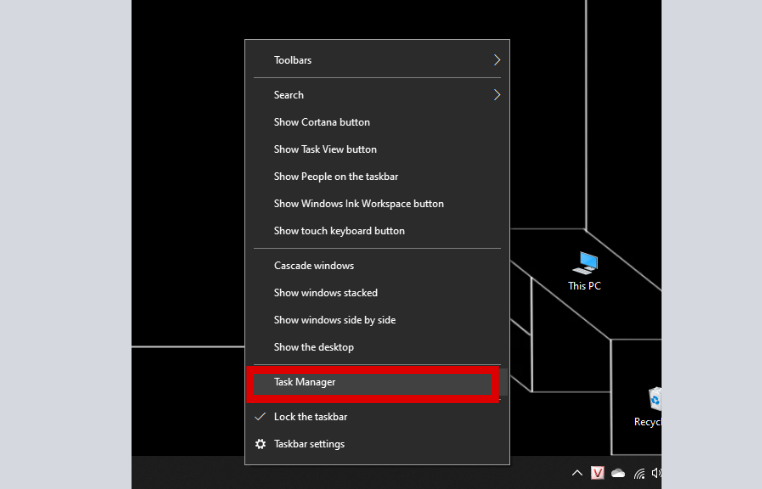
Bước 2: Tại giao diện Task Manager hiện ra, bạn nhấn vào thẻ Performance. Tại đây, bạn lựa chọn mạng Wifi hoặc Ethernet (mạng dây), tùy vào loại mạng đang sử dụng trên thiết bị.
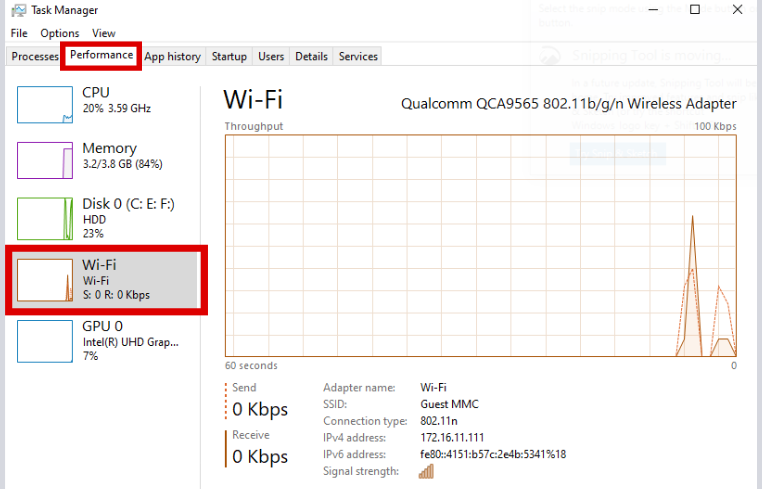
Bước 3: Nhìn sang khung bên phải thấy IPv4 Address thì đó chính là địa chỉ IP máy tính.
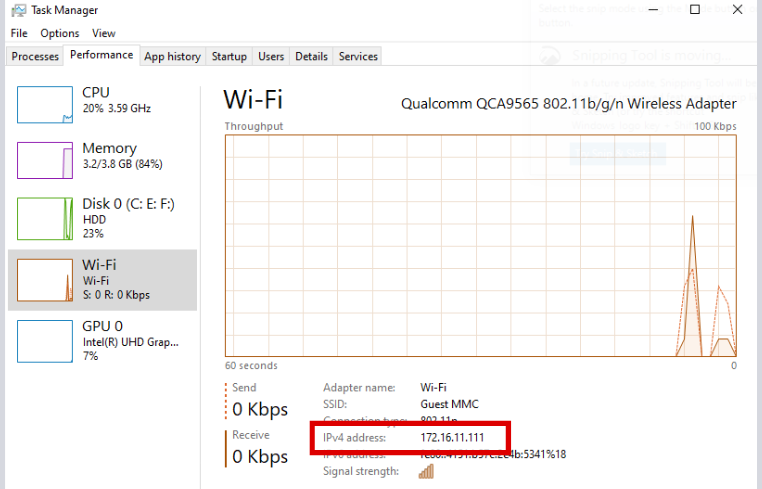
2.
Cách lấy IP máy tính qua biểu tượng mạng
Bước 1: Nhấn chuột phải vào biểu tượng mạng => Chọn Open Network & Internet Settings.
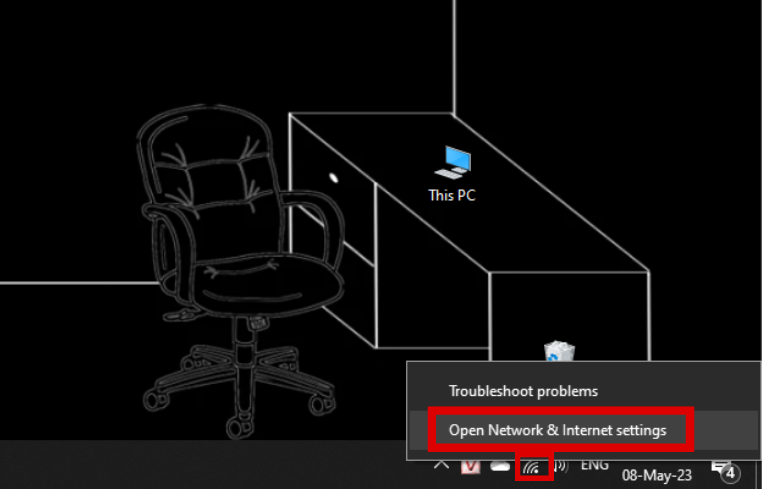
Bước 2: Tại mục Advanced network settings ở khung bên phải, click chọn Network and Sharing Center.
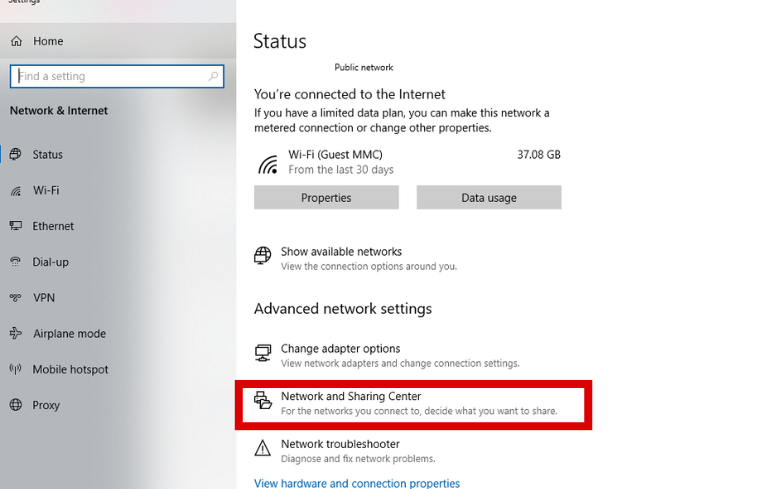
Bước 3: Tại mục Connections, bạn nhấn vào mạng internet bạn đang kết nối.
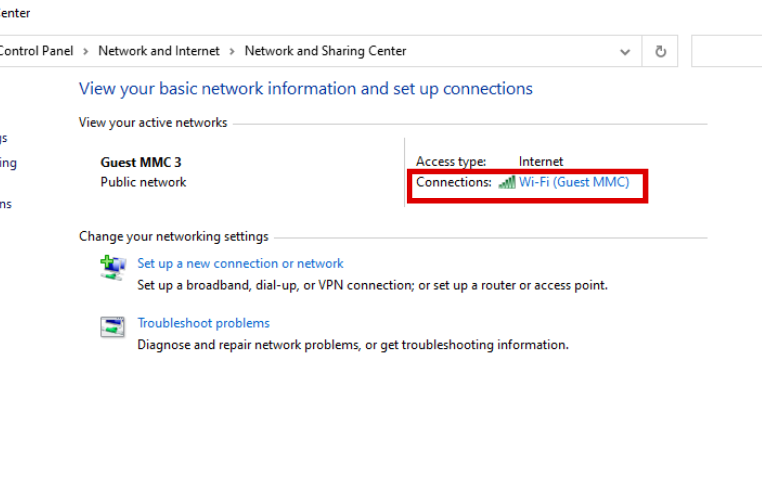
Bước 4: Bảng Wi-fi Status/ Ethernet Status hiện ra, bạn nhấn vào Details
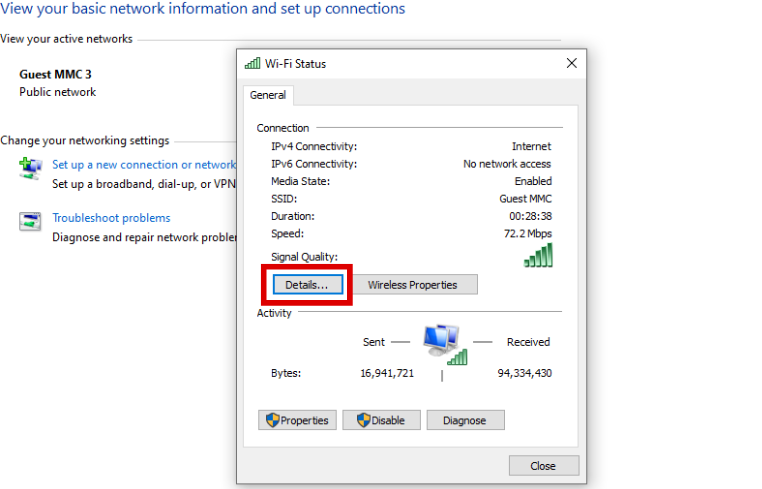
Bước 5: Tại đây, tìm đến IPv4 Address để lấy địa chỉ IP máy tính.
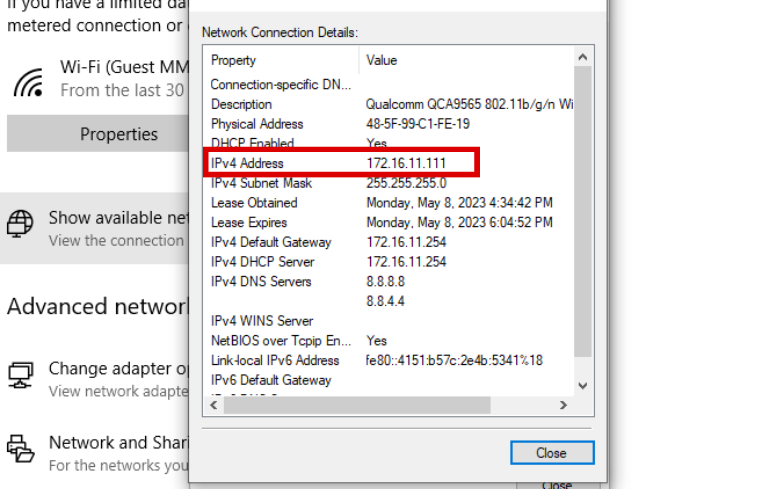
3.
Cách lấy địa chỉ IP máy tính sử dụng lệnh CMD
Bước 1: Nhấn tổ hợp phím Windows + R để mở hộp thoại Run =>Gõ từ khóa Cmd => Nhấn OK hoặc phím Enter.
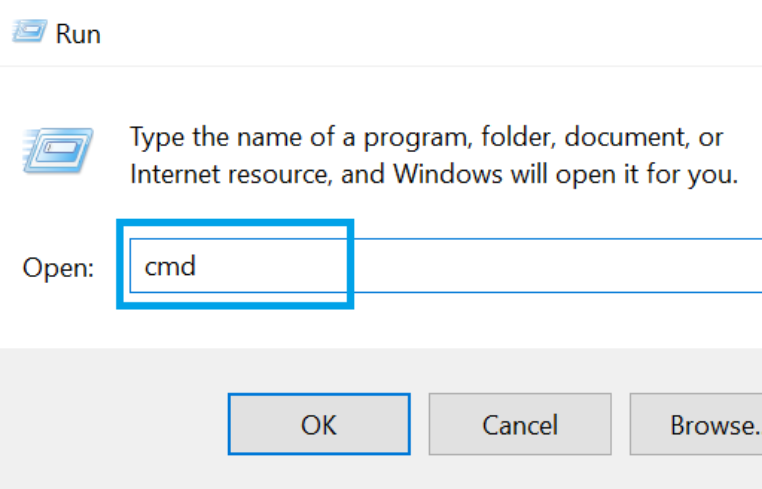
Bước 2: Xuất hiện hộp thoại Command Prompt => Nhập lệnh ipconfig => Nhấn Enter.
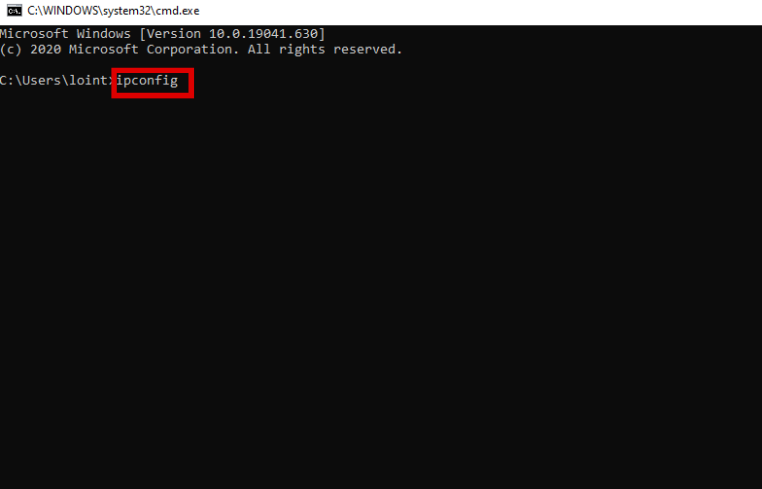
Bước 3: Tìm đến dòng IPv4 Address để lấy địa chỉ IP.
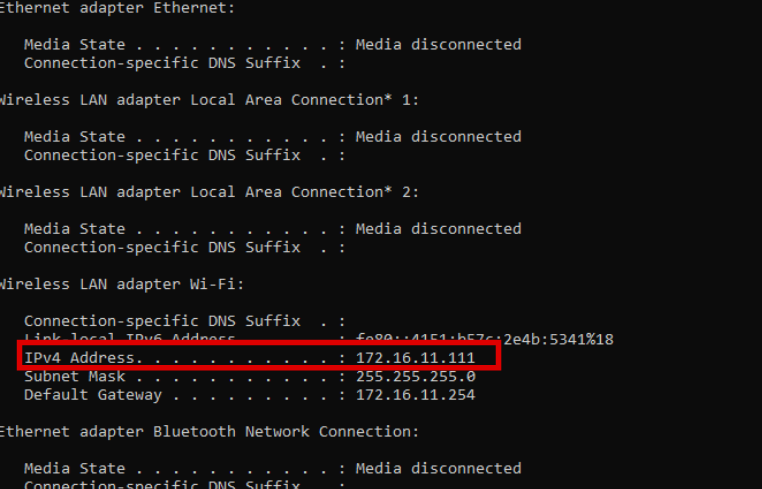
Trên đây là những cách lấy địa chỉ IP máy tính siêu nhanh, dễ dàng. Bạn hãy lựa chọn 1 cách đơn giản và nhanh nhất nhé. Chúc bạn thực hiện thành công!
Tham khảo một số mẫu laptop giá tốt, bán chạy tại MediaMart:

Lenovo V14 G3 IAP 82TS0067VN
- Core i3
- 4 GB
- 256GB SSD
10.990.000 ₫
12.990.000 ₫ -15%
Tặng quà đến 129.000đ










